Como adicionar widget de câmera no Samsung Galaxy

A atualização do One UI 6 permite que os usuários adicionem widgets de câmera em telefones Samsung Galaxy para personalizar como desejarem.
Com todas as guias e botões disponíveis no Explorador de Arquivos , a Barra de Ferramentas de Acesso Rápido no Windows 10 certamente é ignorada por muitos usuários. Isso é uma pena porque o recurso é sutil, prático e fácil de usar, que não são palavras que costumo usar quando se trata do Windows 10. Brilhante em sua simplicidade, a Barra de Ferramentas de Acesso Rápido pode ser personalizada para incluir botões e opções que acessam suas ferramentas favoritas, permitindo que você gerencie rapidamente os itens do Explorador de Arquivos . Leia este tutorial para saber tudo o que há para saber sobre a Barra de Ferramentas de Acesso Rápido no Windows 10 e como você pode usá-la para ser mais eficiente ao trabalhar com o Explorador de Arquivos :
Conteúdo
Onde está a Barra de Ferramentas de Acesso Rápido no Windows 10?
Por padrão, a Barra de Ferramentas de Acesso Rápido está presente na extremidade esquerda da barra de título do Explorador de Arquivos . Abra uma janela do Explorador de Arquivos no Windows 10 e olhe para o topo. Você pode ver a Barra de Ferramentas de Acesso Rápido em toda a sua glória minimalista no canto superior esquerdo.

Descobrindo a Barra de Ferramentas de Acesso Rápido no Explorador de Arquivos
NOTA: A barra de ferramentas de acesso rápido não deve ser confundida com o local de acesso rápido do painel de navegação do Explorador de arquivos , visto abaixo. Para adicionar uma pasta que você usa com frequência à lista de acesso rápido , leia 4 maneiras de fixar itens no acesso rápido no Explorador de arquivos .
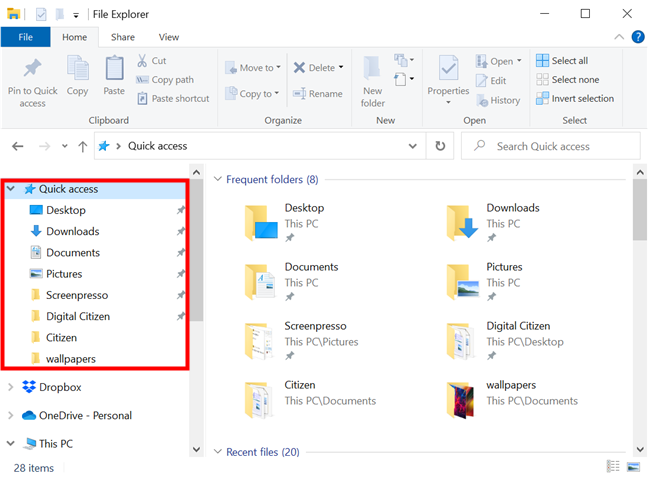
O acesso rápido e a barra de ferramentas de acesso rápido são facilmente confundidos
Personalize a Barra de Ferramentas de Acesso Rápido com os botões que você precisa
A Barra de Ferramentas de Acesso Rápido é altamente personalizável e você pode configurá-la para incluir quaisquer comandos e opções que desejar nas guias do Explorador de Arquivos . Tudo o que você adiciona é mostrado o tempo todo, independentemente da guia exibida na faixa de opções, e você pode simplesmente clicar ou tocar em um botão para usar a ação correspondente diretamente na barra de ferramentas. Por padrão, a Barra de Ferramentas de Acesso Rápido contém apenas dois botões e uma seta que abre um menu suspenso.
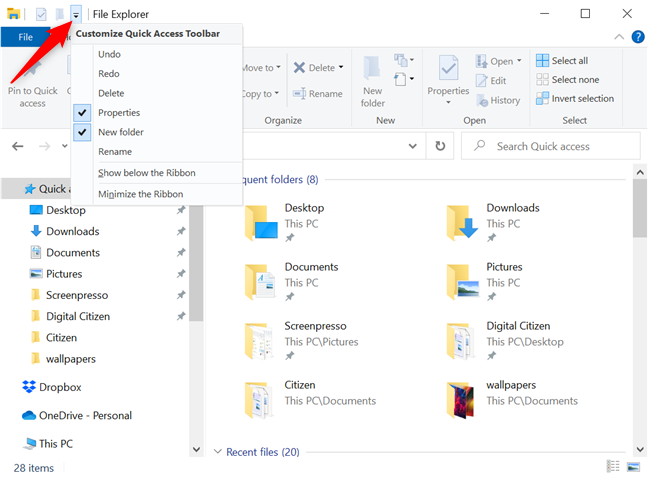
Clique ou toque na seta para abrir o menu
O menu "Personalizar Barra de Ferramentas de Acesso Rápido" revela o conjunto completo de comandos padrão. Os comandos marcados são mostrados, enquanto os demais ficam ocultos. Clicar ou tocar em um comando da lista o marca ou desmarca, e apenas as opções selecionadas são exibidas na Barra de Ferramentas de Acesso Rápido . Existem seis comandos padrão disponíveis:
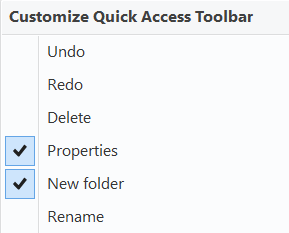
Os comandos padrão no menu Personalizar Barra de Ferramentas de Acesso Rápido
Embora essas opções sejam úteis, o que adoramos na Barra de Ferramentas de Acesso Rápido é que você pode adicionar facilmente qualquer item das guias do Explorador de Arquivos , obtendo assim acesso mais rápido a comandos específicos que você usa regularmente. Como os usuários geralmente precisam selecionar vários arquivos no Windows , vamos usar a opção Selecionar tudo para mostrar como isso funciona. Clique com o botão direito do mouse ou pressione e segure o botão Selecionar tudo na faixa de opções do Explorador de Arquivos para abrir um menu contextual. Em seguida, clique ou toque em "Adicionar à barra de ferramentas de acesso rápido " .
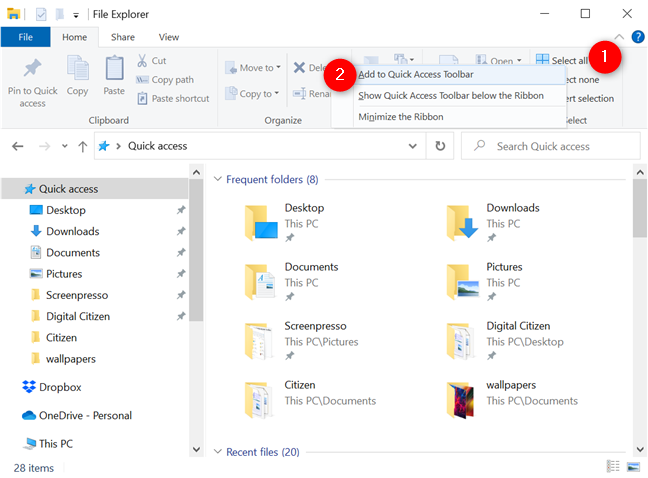
Adicionando um botão à Barra de Ferramentas de Acesso Rápido
O botão é adicionado por último à Barra de Ferramentas de Acesso Rápido , conforme mostrado abaixo. Você pode clicar ou tocar nele a qualquer momento para selecionar imediatamente o conteúdo da janela ativa do Explorador de Arquivos .
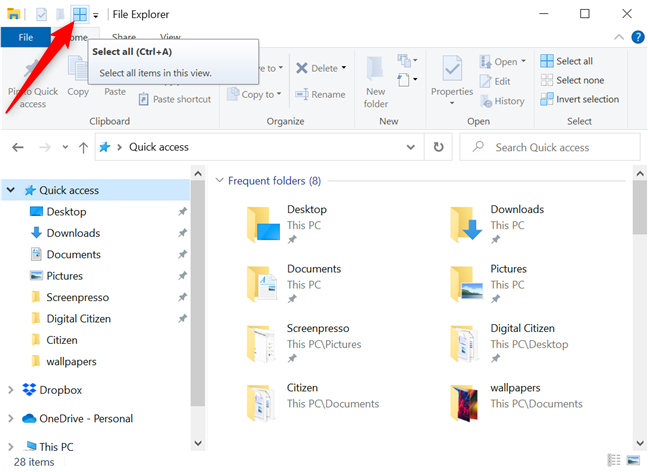
O novo botão é adicionado à barra de ferramentas e você pode clicar ou tocar nele para usá-lo
Esse método pode ser usado para adicionar o que você quiser, incluindo botões especiais de guias específicas, como o botão Abrir Configurações da guia Computador , disponível quando você acessa Este PC .
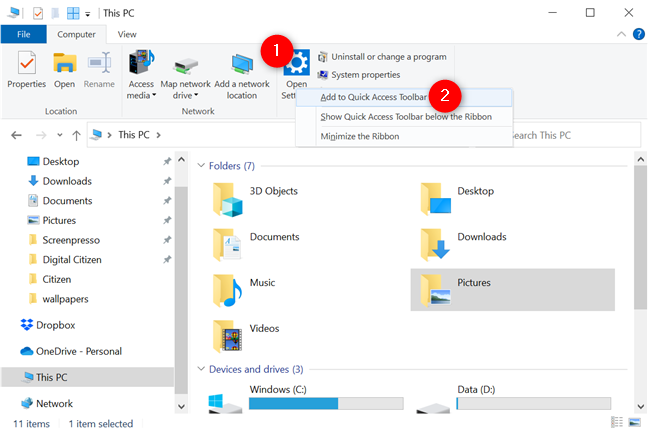
Adicionar configurações abertas à barra de ferramentas de acesso rápido
Você pode até abrir a Lixeira e clicar com o botão direito do mouse ou pressionar e segurar o botão "Esvaziar Lixeira" . Clique ou toque em "Adicionar à barra de ferramentas de acesso rápido " e o botão será anexado imediatamente à barra.
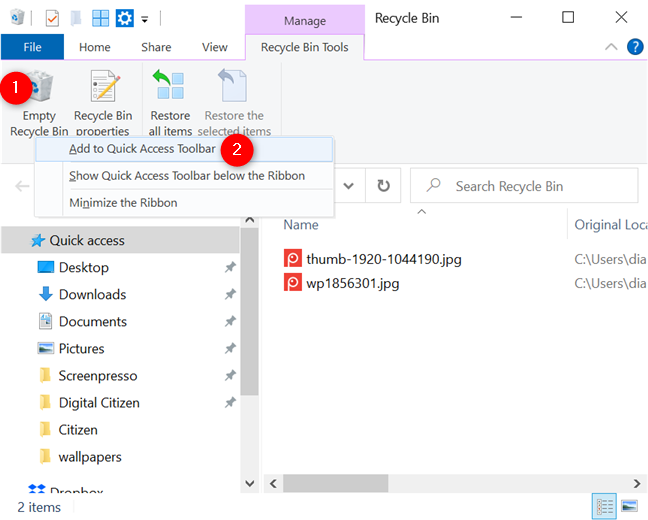
Adicionar lixeira vazia à barra de ferramentas de acesso rápido
Você frequentemente precisa alternar entre diferentes exibições para suas pastas no Explorador de Arquivos ? Não se preocupe, vá em frente e adicione toda a galeria de Visualizações clicando com o botão direito do mouse ou pressionando e segurando e depois pressionando "Adicionar galeria à barra de ferramentas de acesso rápido " .
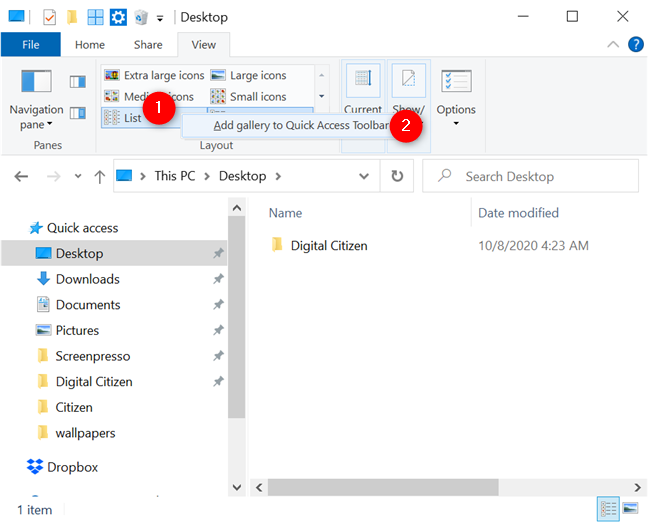
Adicionando a galeria de Visualizações à Barra de Ferramentas de Acesso Rápido
A galeria inteira agora é exibida como um ícone na Barra de Ferramentas de Acesso Rápido .
Pressione o botão da galeria para acessar as Visualizações
As opções de personalização são infinitas e você pode até adicionar seções inteiras de uma guia da mesma maneira. No entanto, isso significa mais cliques ou toques para chegar ao botão desejado. Para realmente aumentar sua produtividade com a Barra de Ferramentas de Acesso Rápido , recomendamos adicionar os comandos específicos de que você precisa.
Se a opção de adicionar um comando estiver esmaecida, o botão correspondente já está adicionado à barra de ferramentas - abaixo, tentamos anexar o botão Nova pasta , que está lá por padrão.
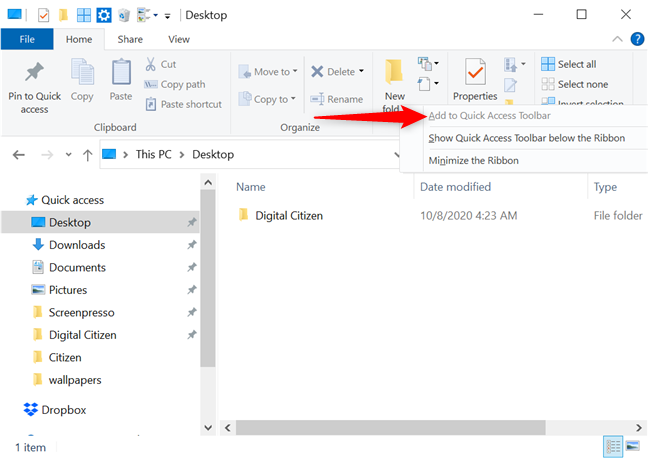
Você não pode adicionar o mesmo botão várias vezes
A remoção de botões é feita de duas maneiras diferentes. Quando se trata do conjunto padrão de comandos descritos anteriormente, acesse o menu "Personalizar Barra de Ferramentas de Acesso Rápido" e desmarque as opções que deseja eliminar. Além disso, você pode remover qualquer comando clicando com o botão direito do mouse ou pressionando e segurando seu ícone na Barra de Ferramentas de Acesso Rápido e clicando ou tocando em "Remover da Barra de Ferramentas de Acesso Rápido " .
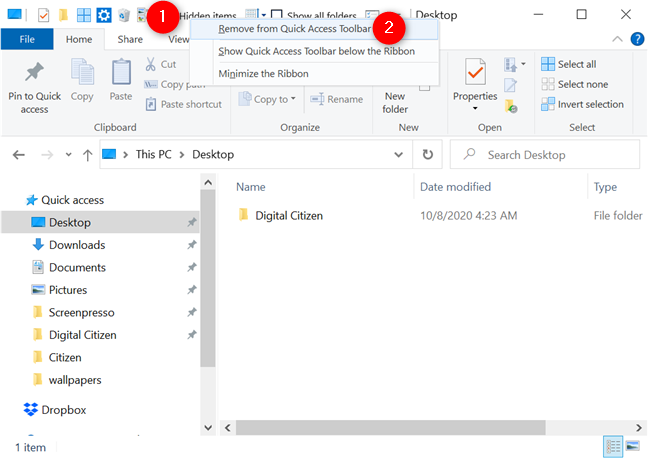
Removendo um botão da Barra de Ferramentas de Acesso Rápido
Não tenha pressa e experimente na Barra de Ferramentas de Acesso Rápido . Adicione e remova botões até que os comandos usados sejam mostrados em uma ordem que faça sentido para você. Embora você possa adicionar quantos botões desejar, lembre-se de que a Barra de Ferramentas de Acesso Rápido não pode ser exibida em várias linhas. Se não houver mais espaço na barra de título, a barra de ferramentas mostra uma seta dupla. Clique ou toque nele para acessar os últimos botões - na captura de tela abaixo, você pode ver o botão "Abrir o Windows PowerShell" e a seta do menu é mostrada em uma barra secundária.
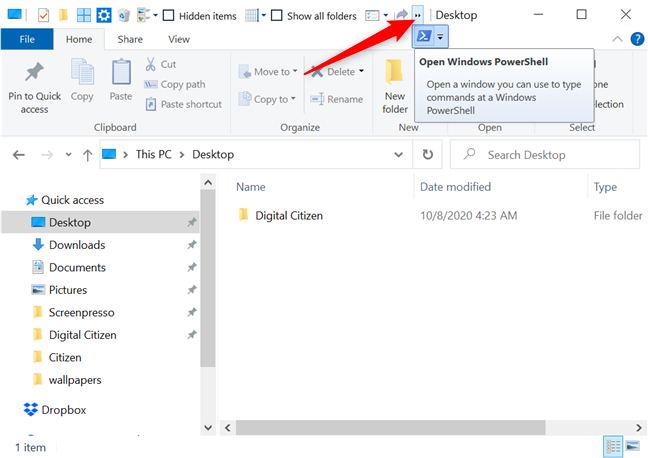
Se você adicionar muitos botões, precisará expandir a barra de ferramentas para acessá-los
Você pode maximizar a janela do Explorador de Arquivos para obter mais espaço em sua barra de título se desejar ajustar mais ícones. No entanto, uma solução melhor é mover a Barra de Ferramentas de Acesso Rápido , como você pode ver no próximo capítulo.
Alterar a posição da Barra de Ferramentas de Acesso Rápido
Não há muita flexibilidade quanto à posição desta barra de ferramentas, e você só pode escolher uma das duas localizações possíveis. Embora o padrão da Barra de Ferramentas de Acesso Rápido seja o canto superior esquerdo da janela do Explorador de Arquivos , você pode movê-la abaixo da faixa de opções, se preferir. Use a seta do menu para baixo na barra de ferramentas e clique ou toque em "Mostrar abaixo da faixa de opções " .

Pressione Mostrar abaixo da Faixa de Opções no menu Personalizar Barra de Ferramentas de Acesso Rápido
Como alternativa, você pode clicar com o botão direito do mouse ou pressionar e segurar qualquer botão na faixa de opções ou na barra de ferramentas para acessar a opção "Mostrar barra de ferramentas de acesso rápido abaixo da faixa de opções".
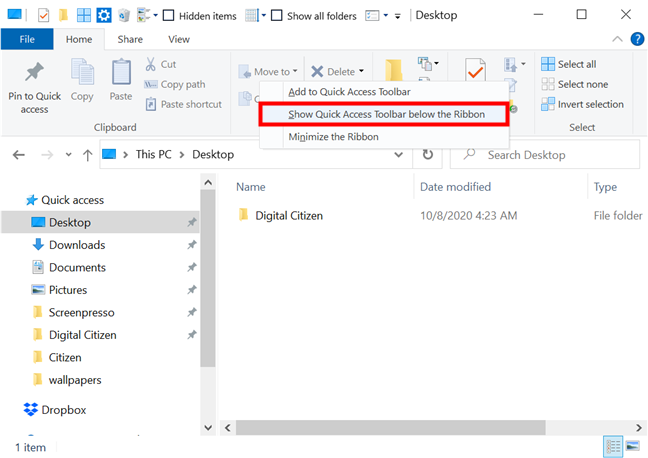
A opção pode ser acessada a partir do menu contextual de qualquer botão
A nova posição coloca a Barra de Ferramentas de Acesso Rápido logo abaixo da faixa de opções, no lado esquerdo da janela, o que também oferece mais espaço para seus botões. Essa posição inferior faz sentido se você estiver usando o mouse e quiser que a barra fique perto dos arquivos para minimizar a quantidade de movimento necessária entre os cliques.
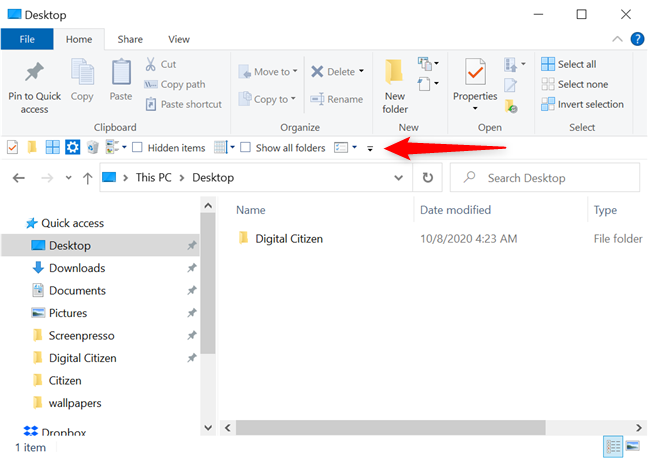
A Barra de Ferramentas de Acesso Rápido em sua posição inferior, sob a faixa de opções
Se você mudar de ideia e decidir colocá-lo acima da faixa de opções em vez de abaixo dela, poderá configurá-lo para exibir em sua posição original da mesma maneira. Uma maneira é abrir o menu "Personalizar barra de ferramentas de acesso rápido" e clicar ou tocar em "Mostrar acima da faixa de opções " . acima da faixa de opções . "
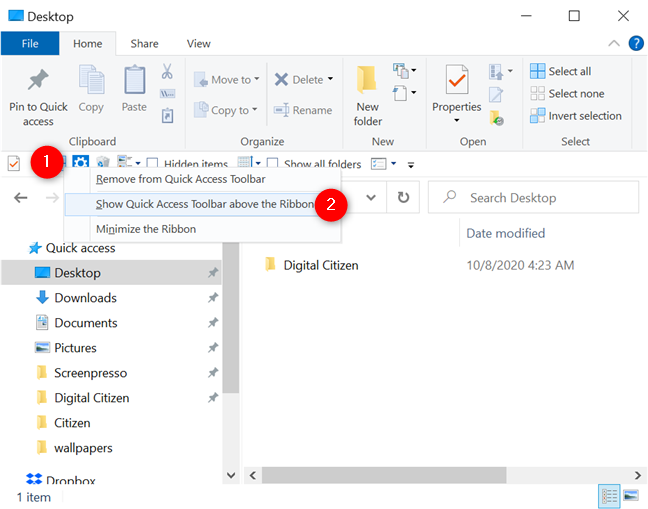
O menu contextual de qualquer botão da barra de ferramentas oferece a opção de realocá-lo
Use o menu da Barra de Ferramentas de Acesso Rápido para minimizar a faixa de opções do Explorador de Arquivos
Usar a Barra de Ferramentas de Acesso Rápido pode tornar a faixa de opções do Explorador de Arquivos obsoleta, então você pode querer se livrar dela completamente, já que ela ocupa muito espaço. Embora existam outras maneiras de remover ou ocultar a faixa de opções do File Explorer no Windows 10 , você também pode fazê-lo no menu "Personalizar barra de ferramentas de acesso rápido" . Clique ou toque na seta na barra de ferramentas, seguida de "Minimizar a Faixa de Opções " .

Minimize a faixa de opções no menu da barra de ferramentas
Alternativamente, nos capítulos anteriores, você deve ter notado que esta opção também está presente no menu do botão direito dos botões na faixa de opções e na Barra de Ferramentas de Acesso Rápido .
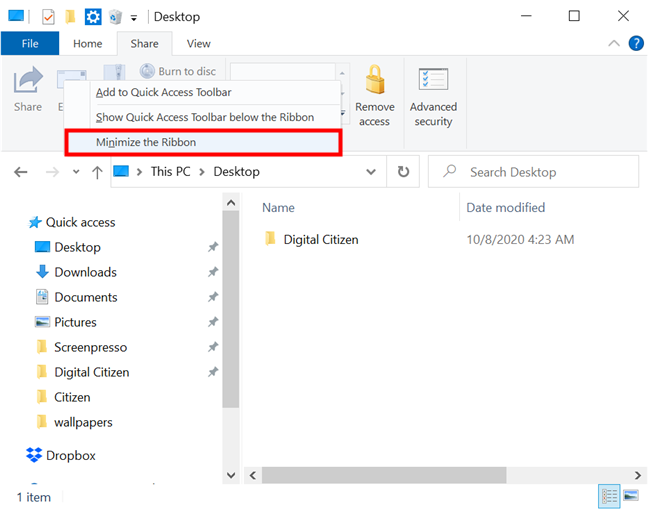
Minimize a Faixa de Opções no menu contextual de botões nela
A faixa de opções recua, liberando espaço na tela, o que é útil se você estiver trabalhando em um laptop ou tablet em vez de uma tela grande.
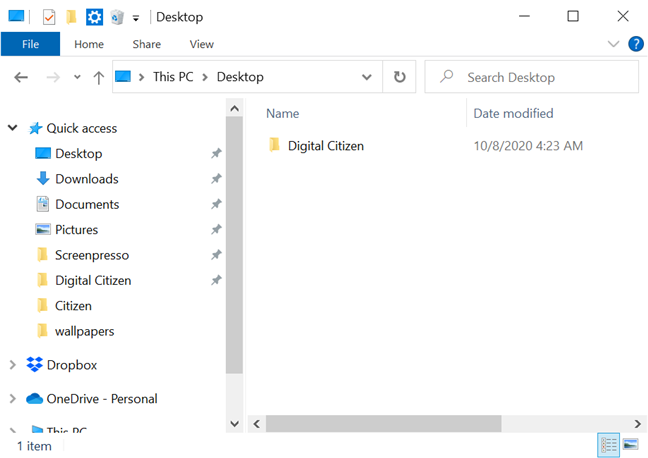
Obtenha mais espaço na tela minimizando a faixa de opções do File Explorer
Não se preocupe em perder a faixa de opções completamente enquanto ela estiver minimizada, pois você ainda poderá acessá-la. Clicar ou tocar no nome de uma guia estende a faixa de opções, mostrando suas opções no Explorador de Arquivos . No entanto, depois de clicar ou tocar na opção que deseja usar, a guia é minimizada mais uma vez. Se você não gostar desse comportamento e quiser manter a interface da faixa de opções aberta, siga as etapas deste capítulo para acessar qualquer um dos menus. Em seguida, clique ou toque na opção "Minimizar a faixa de opções" para desmarcá-la e maximizar a faixa de opções.
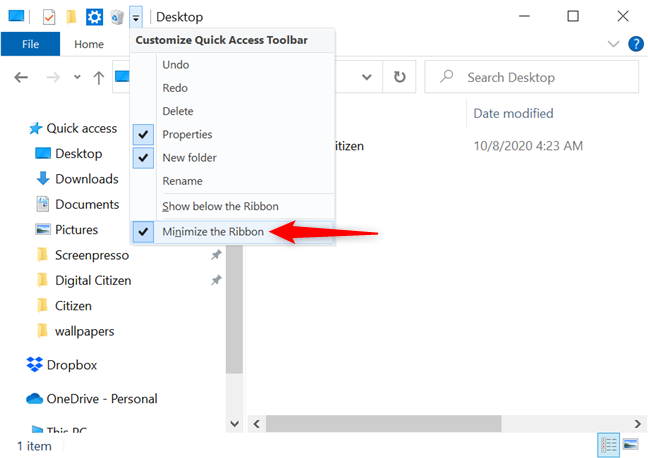
Desmarque a opção para retornar a faixa de opções ao seu tamanho padrão
A Barra de Ferramentas de Acesso Rápido é apenas um dos muitos recursos que tornam o Explorador de Arquivos excelente no Windows 10, e você pode conhecer outras pessoas lendo 15 maneiras de melhorar o Explorador de Arquivos .
A Barra de Ferramentas de Acesso Rápido chamou sua atenção? Por quê?
Se você não gosta de atalhos de teclado ou depende principalmente do mouse, a Barra de Ferramentas de Acesso Rápido é uma ferramenta impressionante no Windows 10. Ela pode substituir a faixa de opções com sucesso, oferecendo mais espaço na tela, além de economizar o tempo normalmente gasto percorrendo abas e menus para acessar comandos. Isso é muito valioso para os usuários que passam uma quantidade significativa de tempo no Explorador de Arquivos . Antes de fechar este guia, deixe-nos saber o que você gosta na Barra de Ferramentas de Acesso Rápido . O que você acrescentaria? Compartilhe seus pensamentos e opiniões em um comentário abaixo.
A atualização do One UI 6 permite que os usuários adicionem widgets de câmera em telefones Samsung Galaxy para personalizar como desejarem.
No artigo a seguir, apresentaremos as operações básicas para recuperar dados excluídos no Windows 7 com a ferramenta de suporte Recuva Portable. Com o Recuva Portable, você pode armazená-lo em qualquer USB conveniente e usá-lo sempre que precisar. A ferramenta é compacta, simples e fácil de usar, com alguns dos seguintes recursos:
Descubra tudo sobre o Paint no Windows 10: como usar sua interface, abrir e editar imagens, adicionar texto, formas, e muito mais. Dicas essenciais para otimizar seu uso do Paint.
Descubra onde está a Lixeira no Windows 10 e 11 e aprenda todas as maneiras de acessá-la, incluindo o acesso à pasta oculta $Recycle.Bin.
Descubra como gerenciar guias no Microsoft Edge como um profissional para aumentar sua produtividade. Feche abas, abra novas abas, atualize abas, etc.
Aprenda como controlar o volume no Windows 10 e Windows 11 com este guia abrangente. Descubra como ajustar o volume usando atalhos de teclado, controles no sistema e dispositivos externos.
Como abrir o Explorador de Arquivos no Windows 10 e Windows 11, ou Windows Explorer no Windows 7. Aqui estão todos os atalhos do Explorador de Arquivos.
Aprenda como iniciar o aplicativo Microsoft Paint no Windows 10 e 11 utilizando diferentes métodos, incluindo o comando mspaint.
Aprenda como mudar o tipo de conta de usuário padrão para administrador no Windows 10. Descubra 6 métodos eficazes para gerenciar contas de usuário.
Aprenda a gerenciar contas de usuário e grupos de usuários no Windows 10 usando a ferramenta Usuários e Grupos Locais (lusrmgr.msc).
Como criar um link para um arquivo, pasta ou biblioteca em seu computador Windows e enviá-lo para outras pessoas. Aprenda a copiar um caminho de arquivo como um link de forma eficaz.
Aprenda como alterar permissões de aplicativos no Windows 10, definindo quais aplicativos têm acesso a recursos como câmera e localização.
Aprenda a abrir o PowerShell no Windows 10 e Windows 11, inclusive como administrador. Dicas práticas e métodos eficientes para uso.
Como se conectar a um servidor FTP do Windows 10 usando o Explorador de Arquivos. Tutorial completo para gerenciar arquivos e pastas em um servidor FTP.
Aprenda a imprimir uma imagem grande como um pôster em várias páginas utilizando o Paint do Windows 10, de forma fácil e eficiente.
Se você não precisa mais usar o Galaxy AI no seu telefone Samsung, você pode desativá-lo com uma operação muito simples. Aqui estão as instruções para desativar o Galaxy AI em telefones Samsung.
Se você não precisa usar nenhum personagem de IA no Instagram, você também pode excluí-lo rapidamente. Aqui está um guia para remover caracteres de IA no Instagram.
O símbolo delta no Excel, também conhecido como símbolo de triângulo no Excel, é muito utilizado em tabelas de dados estatísticos, expressando números crescentes ou decrescentes, ou quaisquer dados de acordo com a vontade do usuário.
Além de compartilhar um arquivo do Planilhas Google com todas as planilhas exibidas, os usuários podem optar por compartilhar uma área de dados do Planilhas Google ou compartilhar uma planilha no Planilhas Google.
Os usuários também podem personalizar para desativar a memória do ChatGPT quando quiserem, tanto nas versões para dispositivos móveis quanto para computadores. Aqui estão as instruções para desabilitar o armazenamento do ChatGPT.
Por padrão, o Windows Update verifica automaticamente se há atualizações e você também pode ver quando foi a última atualização. Aqui está um guia para ver quando o Windows foi atualizado pela última vez.
Basicamente, a operação para excluir o eSIM no iPhone também é simples para nós seguirmos. Aqui estão as instruções para remover o eSIM do iPhone.
Além de salvar Live Photos como vídeos no iPhone, os usuários podem converter Live Photos para Boomerang no iPhone de forma muito simples.
Muitos aplicativos ativam o SharePlay automaticamente quando você faz uma chamada de vídeo pelo FaceTime, o que pode fazer com que você pressione acidentalmente o botão errado e estrague a chamada de vídeo que está fazendo.
Quando você ativa o Click to Do, o recurso funciona e entende o texto ou a imagem em que você clica e então faz julgamentos para fornecer ações contextuais relevantes.
Ligar a luz de fundo do teclado fará com que ele brilhe, o que é útil ao operar em condições de pouca luz ou para deixar seu canto de jogo mais fresco. Há quatro maneiras de ligar as luzes do teclado do laptop para você escolher abaixo.
Há muitas maneiras de entrar no Modo de Segurança no Windows 10, caso você não consiga entrar no Windows e entrar. Para entrar no Modo de Segurança do Windows 10 ao iniciar seu computador, consulte o artigo abaixo do WebTech360.
A Grok AI agora expandiu seu gerador de fotos de IA para transformar fotos pessoais em novos estilos, como criar fotos no estilo Studio Ghibli com filmes de animação famosos.
O Google One AI Premium está oferecendo um teste gratuito de 1 mês para os usuários se inscreverem e experimentarem muitos recursos atualizados, como o assistente Gemini Advanced.
A partir do iOS 18.4, a Apple permite que os usuários decidam se querem ou não mostrar pesquisas recentes no Safari.




























